1、第一步:插入视频插入视频比较简单,点击插入——>影片——>文件中的影片,选好已有视频,即可插入,如图:(本文以《千古MV》为例进行详细指导)



2、第二步:设置播放模式默认的播放器播放模式为自动,选中视频,将画面窗口调整到合适大小,并在左上角菜单栏设置播放模式为“单击时”全屏播放。如图:

3、第三步:打开开发工具开发工具如果没有在菜单栏显示,需要打开开发工具。Office按钮——>PowerPoi荏鱿胫协nt选项——>常用——>在功能区显示“开发工具选项卡"——>确定。如图:
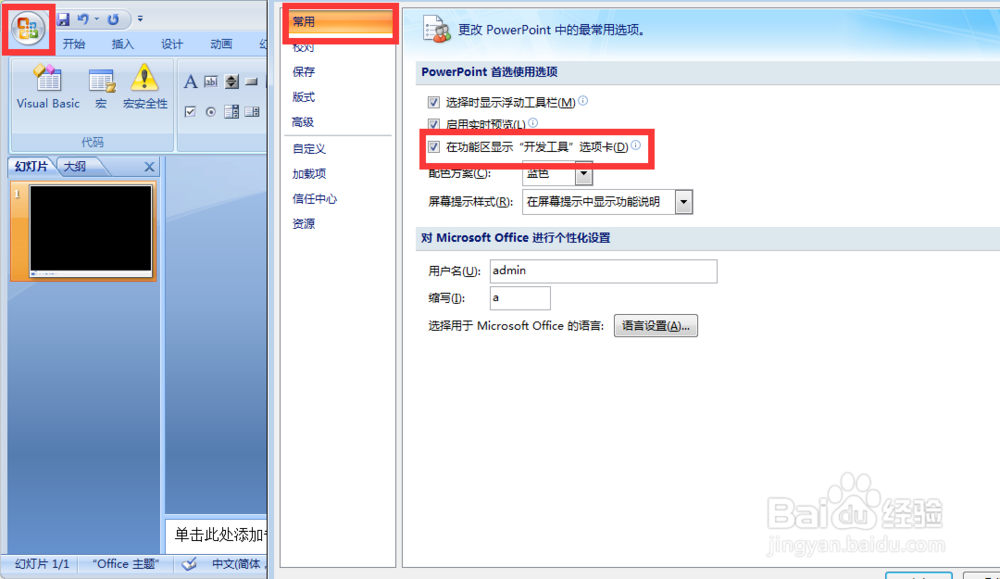

4、第四步:插入控件由于简单的插入只有简单的播放功能,所以需要用对象来进行视频插入。点击开发工短铘辔嗟具——>其他控件——>Windows me颊俄岿髭dia player,鼠标变成“+”后,在PPT空白处拖出播放器界面,如图:
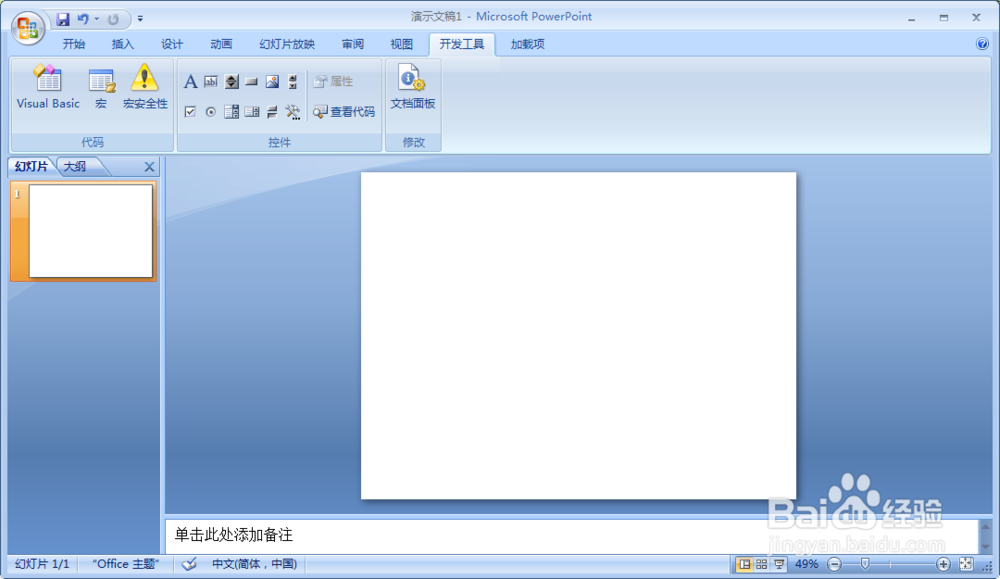
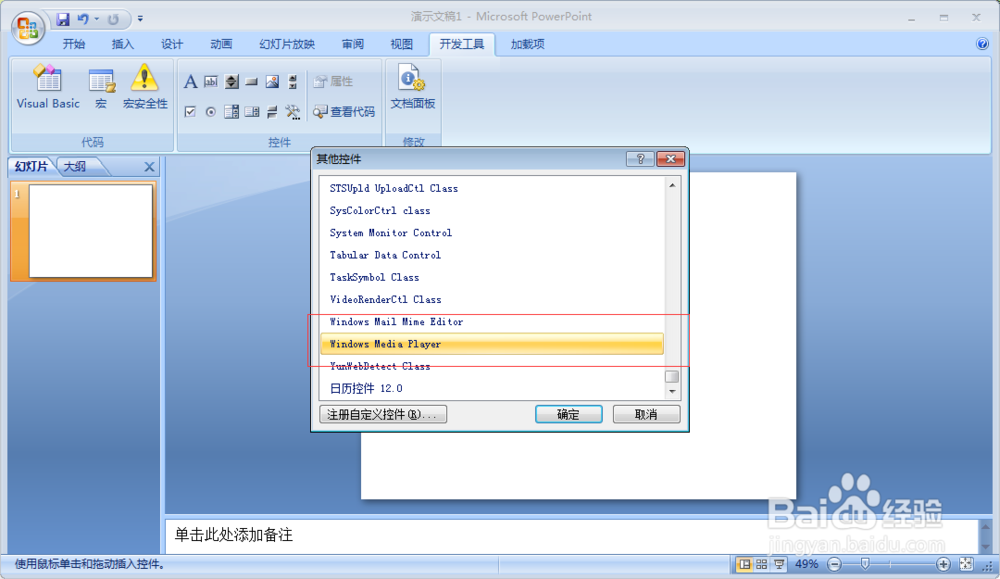

5、第五步:设置视频源右键播放器——>属性——>Url,在URL右边粘贴视频的存放地址,如图:(视频地址请单击视频属性查看地址)


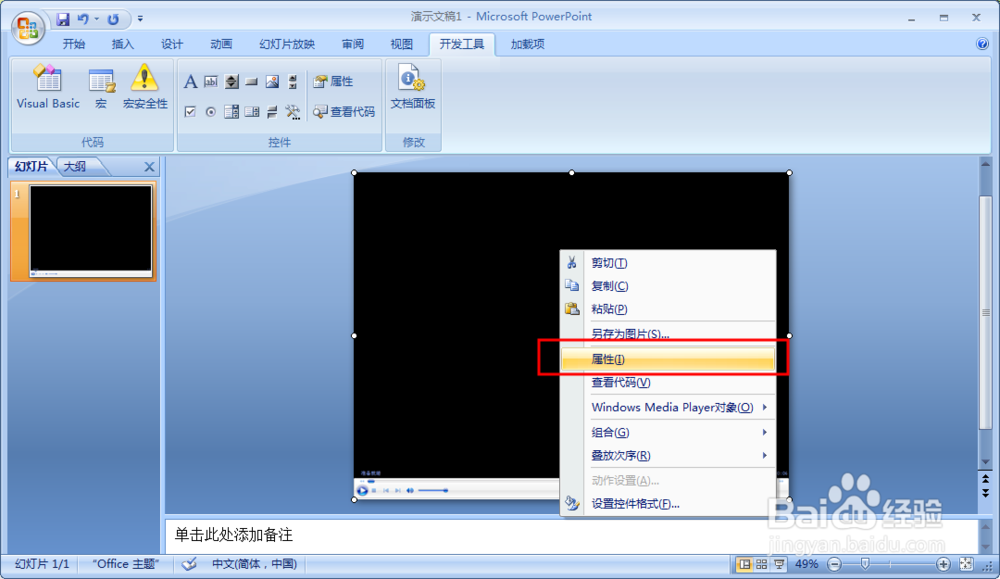
6、第六步:设置控件格式如果需要继续美化播放器,打开设置控件格式对话框,进行相关个性化设置,如图:

7、第七步:播放视频将幻灯片切换了播放模式,即可查看视频播放是否正常。如图:

